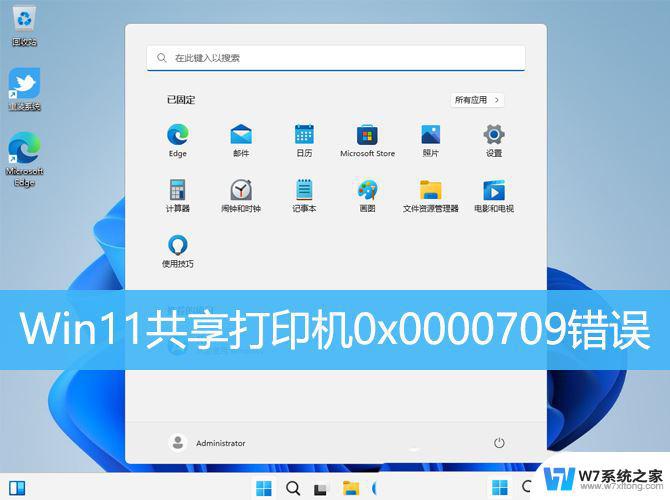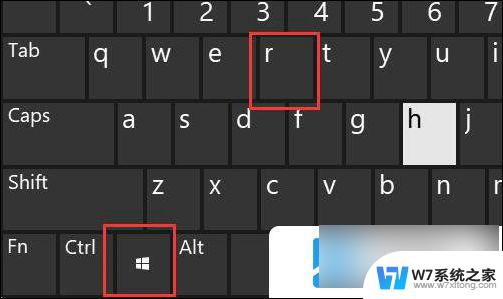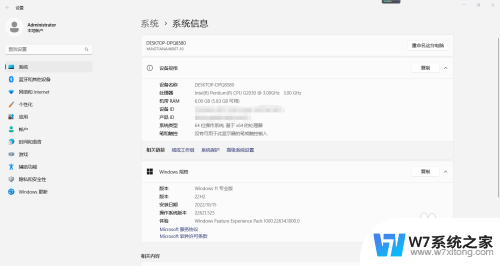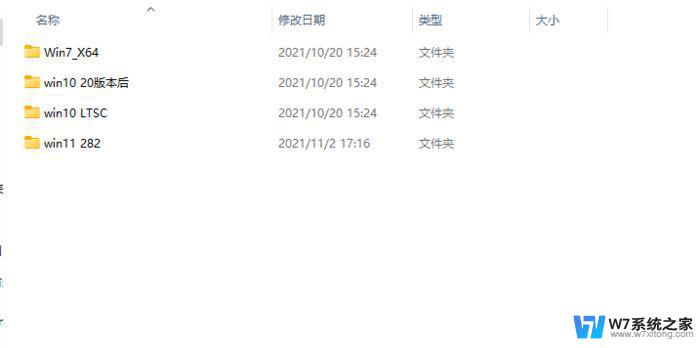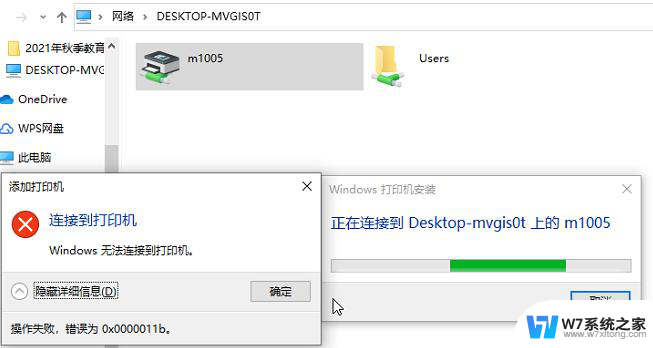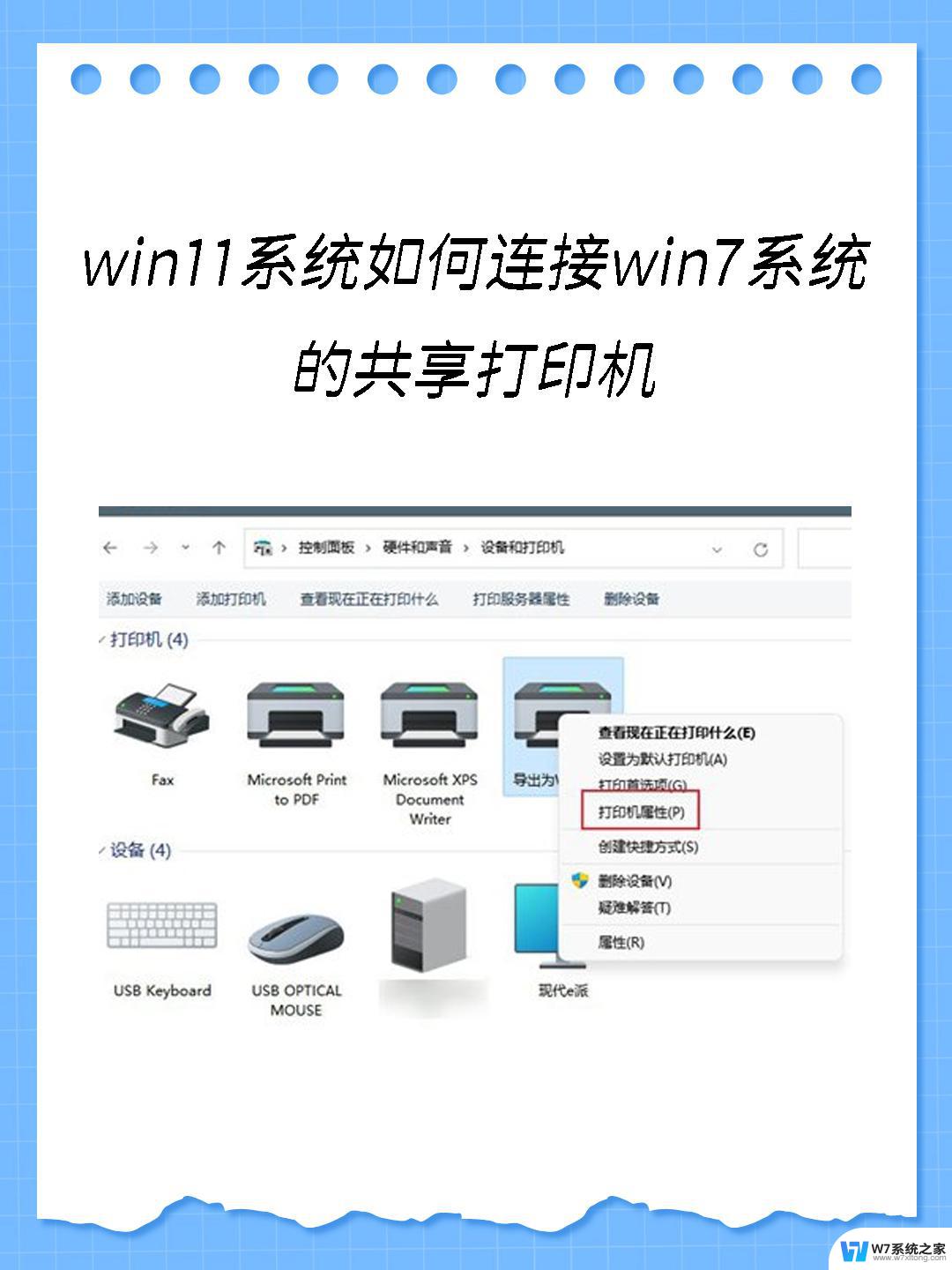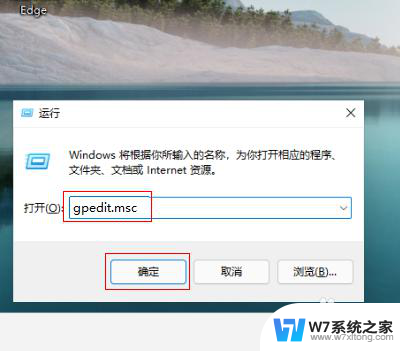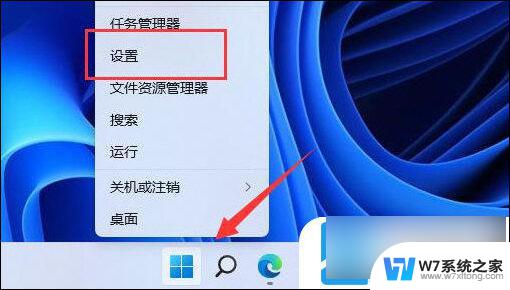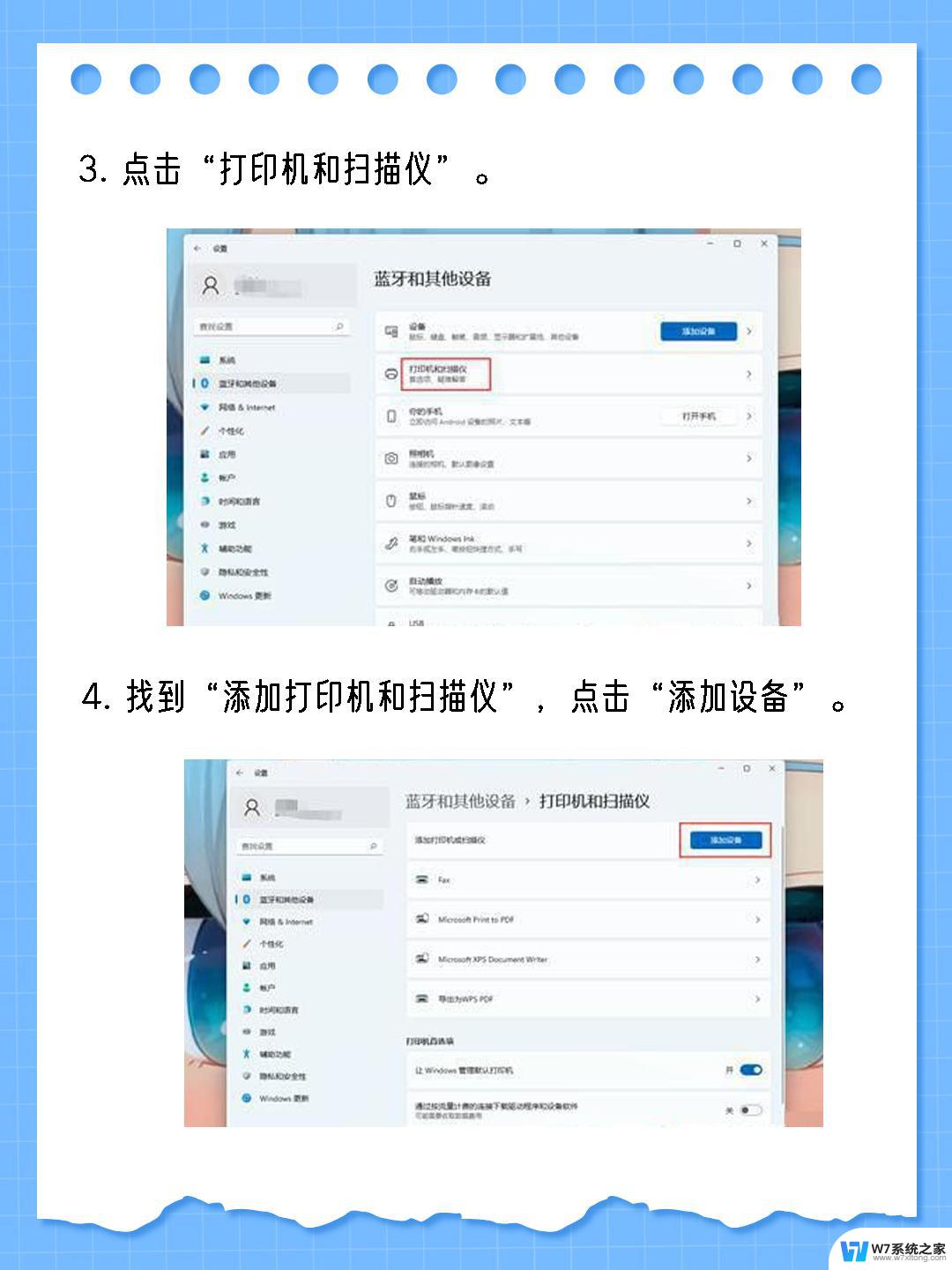win11连win7打印机错误709 Win11无法连接共享打印机错误代码0x00000709怎么办
Win11系统在连接win7共享打印机时可能出现错误代码709,导致无法正常连接打印机,这个问题可能是由于系统设置或驱动程序不兼容引起的。为了解决这一问题,我们可以尝试重新安装打印机驱动程序、检查网络连接设置或者调整系统中的打印机共享权限等方法来解决。通过逐步排查和调整,我们可以成功解决Win11无法连接共享打印机的问题,确保正常的打印服务使用。
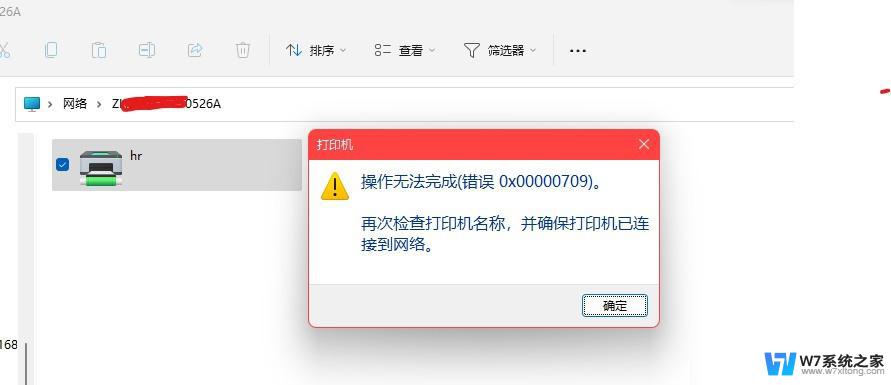
方法一:卸载补丁
Win10 卸载有问题的补丁KB5006667或KB5006670;win11回退回退到旧版本。
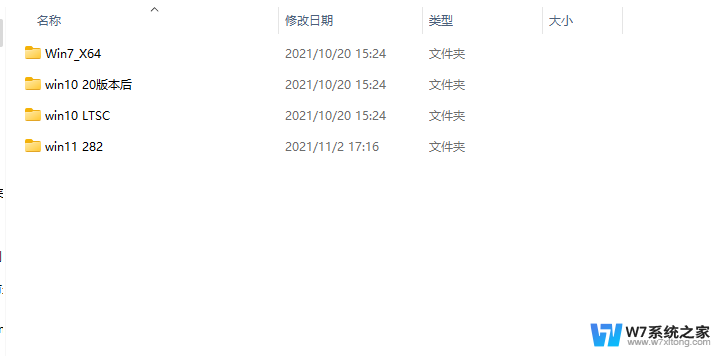
方法二:文件替换
把系统win32spl.dll文件替换为就版本的即可。批处理文件见附件,找到对应的系统,右键以管理员身份运行就可以了。
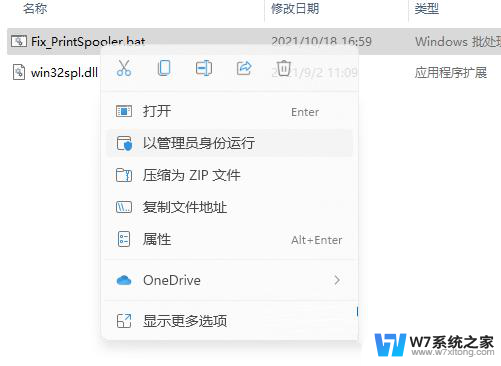
方法三:不用卸载补丁方法
新建记事本文档,输入如下内容:
Windows Registry Editor Version 5.00
[HKEY_LOCAL_MACHINE\System\CurrentControlSet\Control\Print]
“RpcAuthnLevelPrivacyEnabled”=dword:00000000
[HKEY_LOCAL_MACHINE\Software\Policies\Microsoft\Windows NT\Printers\PointAndPrint]
“RestrictDriverInstallationToAdministrators”=dword:00000000
然后保存,修改文件扩展名为reg,比如1.reg,然后双击这个文件导入注册表即可解决问题。注意电脑需要重启才能生效。
Win11 22h2提示错误代码0x00000709解决方法这个方法很简单,需安装任何第三方软件,无需更改命名空间策略,也无需替换任何文件,具体步骤如下:
1、打开控制面板,找到启用或关闭windows功能;
2、找到打印机和文件服务;
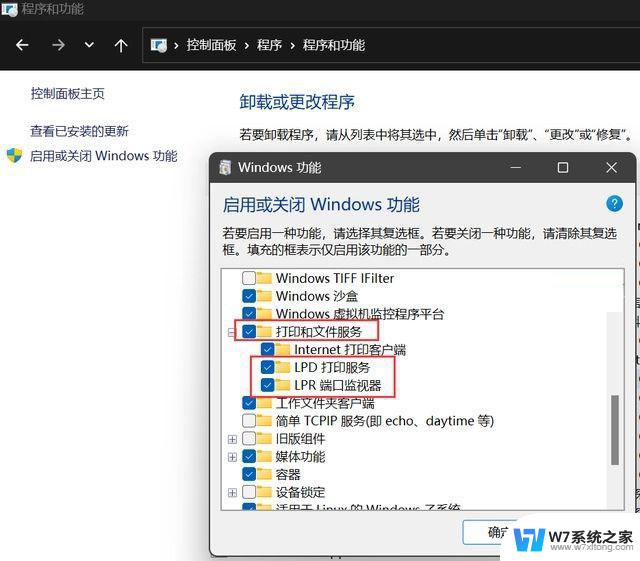
二、在需要连接共享打印机的电脑上安装共享打印机
1、在需要打印的电脑的控制面板中添加打印机;
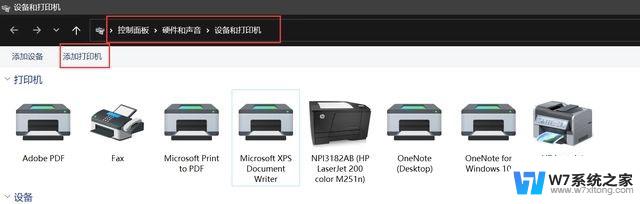
2、点击我所需的打印机未列出;
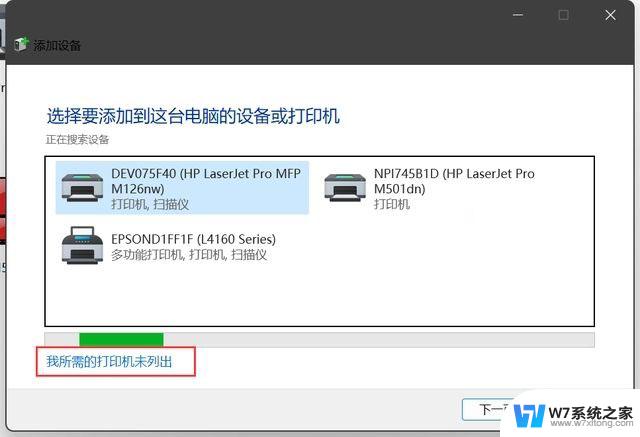
3、通过手动添加;
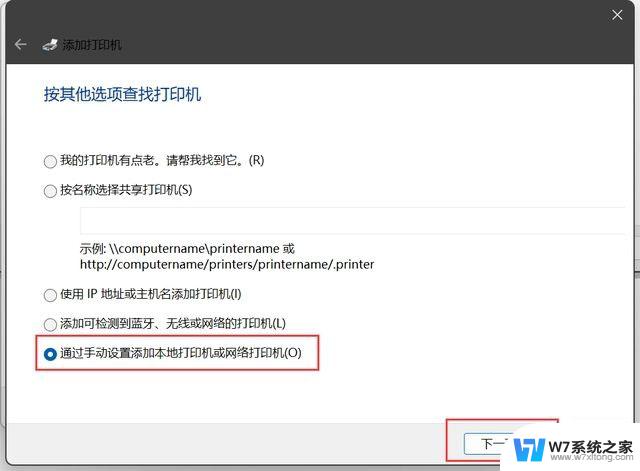
4、创建新端口,如图设置;
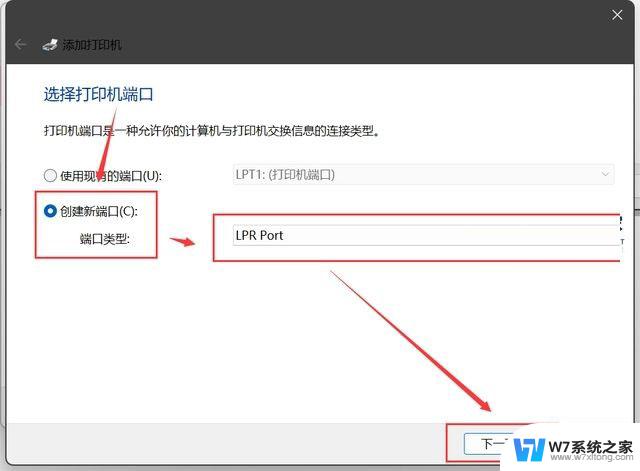
5、输入主机名称和共享打印的共享名称,就是共享打印机电脑的共享名称。就是在网络或者网上邻居里面看到的电脑的名称,例如pc-wang,或者其ip地址,例如192.168.18.88,共享打印机就是共享时设置的共享名称,例如说hp1007-201等等;
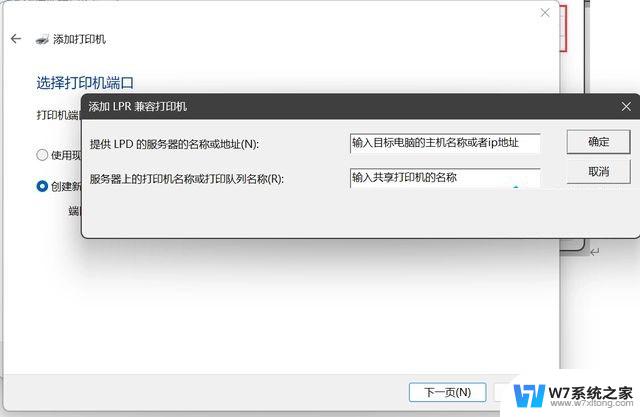
6、安装打印机对应驱动;
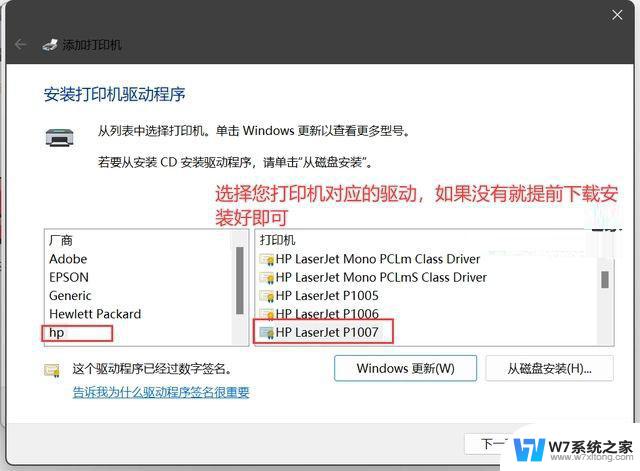
7、最后一步;
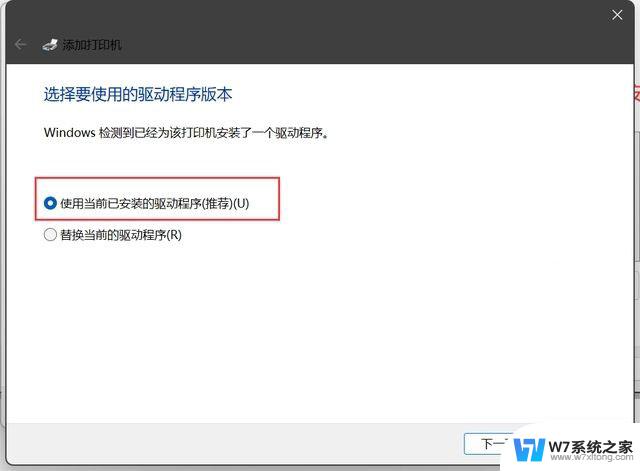
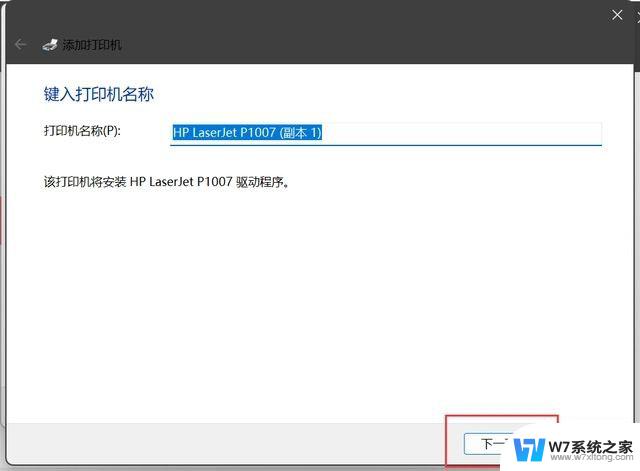
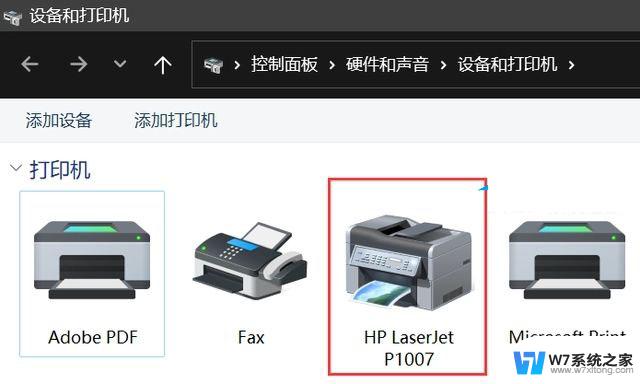
8、安装完成,实验打印成功。
以上就是win11连win7打印机错误709的全部内容,如果遇到这种情况,你可以根据以上操作来解决,非常简单快速,一步到位。